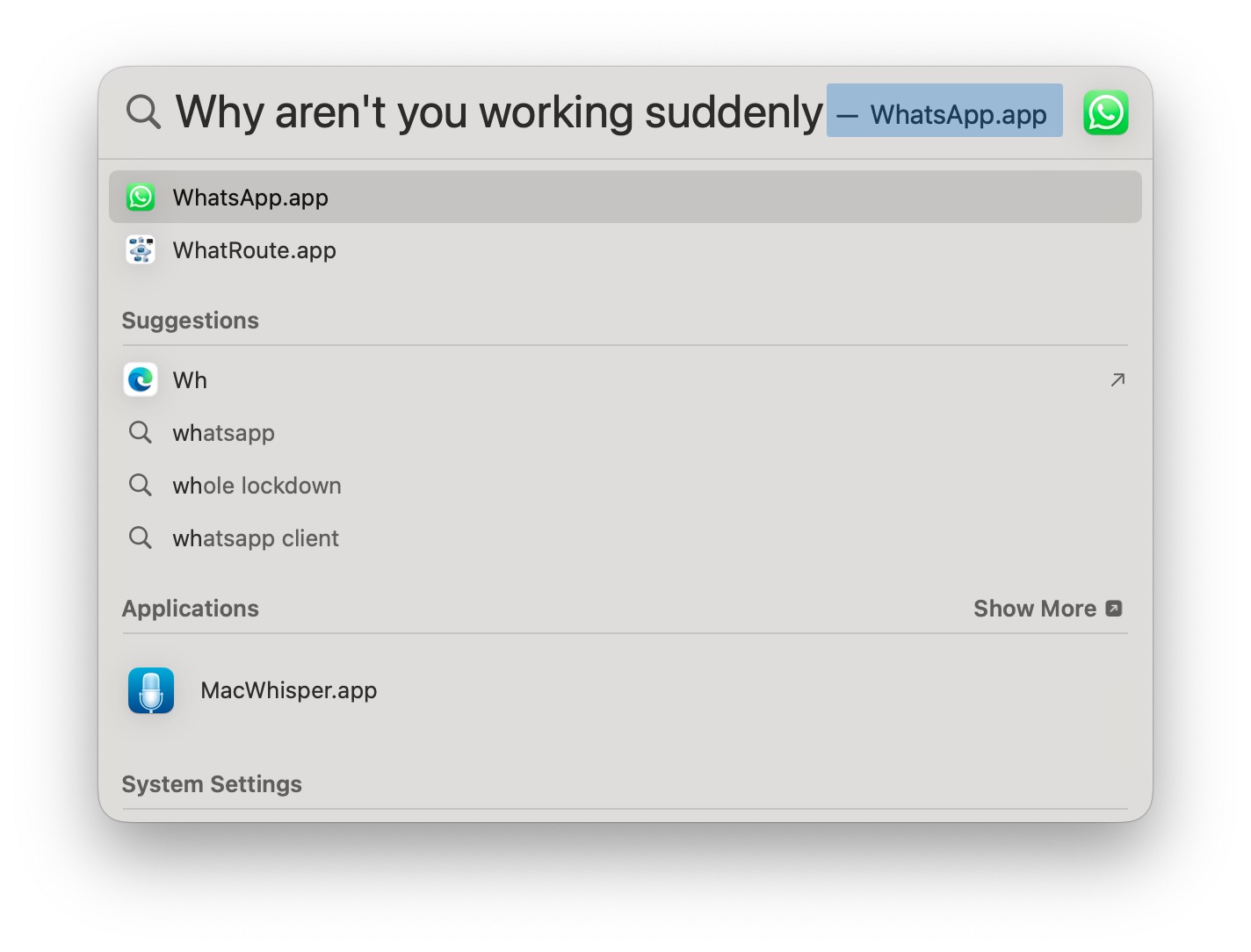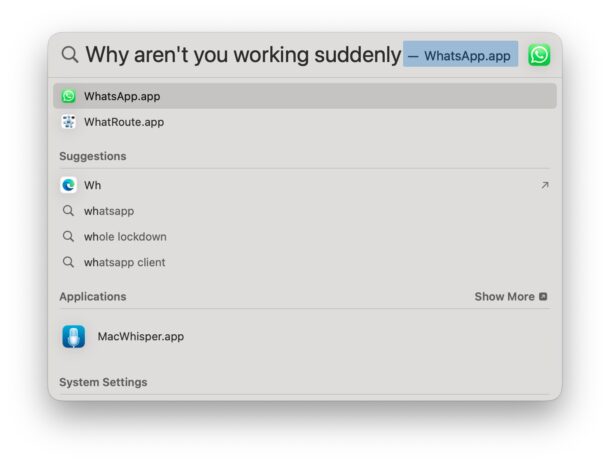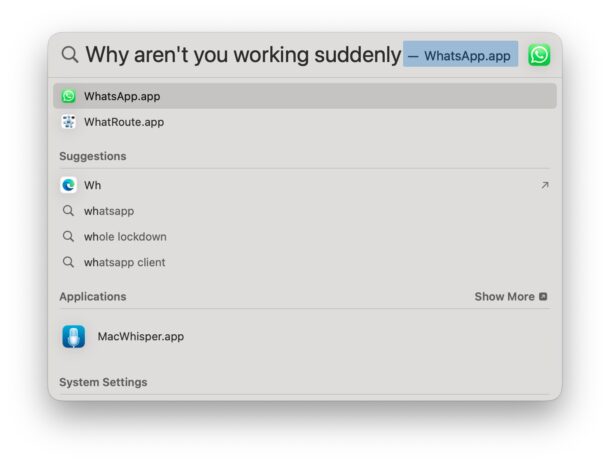
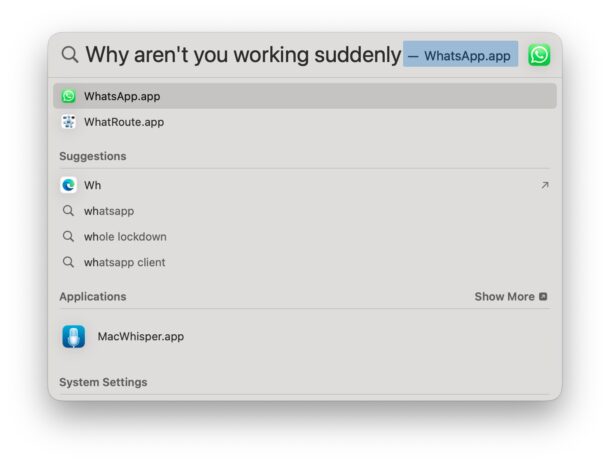
Un discreto numero di utenti Mac ha scoperto che Spotlight Search non funziona bene in MacOS Sequoia, mancano file, app e talvolta non funziona affatto per trovare file locali. Per alcuni utenti i problemi con Spotlight si verificano subito dopo l’aggiornamento a MacOS Seqouia, mentre per altri potrebbero verificarsi in seguito, apparentemente in modo casuale. Gli esempi più evidenti di problemi di Spotlight con MacOS Seqouia riguardano l’impossibilità di Spotlight di trovare file e dati cercati sul Mac, spesso anche con nomi di corrispondenza esatta, ma ciò che può rendere particolarmente strano il problema della mancata ricerca è che alcuni file e i dati di ricerca vengono restituiti correttamente.
Se riscontri problemi con la ricerca Spotlight, in cui la ricerca Spotlight sembra essere interrotta o non funziona correttamente, in particolare dopo l’aggiornamento a MacOS Seqouia (anche se i suggerimenti per la risoluzione dei problemi qui si applicano a qualsiasi versione di macOS), quindi continua a leggere per risolvere Spotlight problema di ricerca.
Come risolvere i problemi di Spotlight in MacOS Sequoia
Ti consigliamo di eseguire il backup del tuo Mac con Time Machine o il metodo di backup che preferisci prima di procedere.
1: Aspetta, hai appena installato Sequoia?
Se hai appena installato MacOS Sequoia negli ultimi giorni o pochi, dai al tuo Mac il tempo di completare il processo di indicizzazione dei tuoi dati. Il modo più semplice per abilitarlo è mantenere il tuo Mac acceso e collegato durante la notte (a volte per alcune notti se hai tonnellate e tonnellate di dati sul tuo Mac e anche su unità esterne collegate), in modo che il tuo Mac possa eseguire la manutenzione necessaria .
Ciò è particolarmente rilevante se hai appena installato un importante aggiornamento del software di sistema come Sequoia, perché se hai appena terminato l’aggiornamento poche ore fa, è probabile che le attività di indicizzazione in background per Spotlight e altre operazioni di manutenzione del sistema non siano ancora terminate. Dagli tempo, sii paziente.
2: installa tutti gli aggiornamenti MacOS disponibili
La prima cosa da fare è installare tutti gli aggiornamenti software di sistema MacOS disponibili. Questa è una pratica semplice e standard per qualsiasi risoluzione dei problemi, quindi vai su menu Apple > Impostazioni di sistema > Generali > Aggiornamento software e installa tutti gli aggiornamenti software di sistema disponibili.
Gli aggiornamenti del software di sistema per MacOS spesso includono correzioni di bug che potrebbero risolvere eventuali problemi di ricerca, ma anche ogni volta che installi un aggiornamento software su un Mac, ci sono attività di manutenzione che si verificano in background che potrebbero risolvere anche il problema di Spotlight.
Dopo aver installato gli aggiornamenti, lascia il Mac acceso durante la notte per un giorno o pochi, in modo che tutte le attività in background possano essere completate.
3: Ricostruisci l’indice Spotlight su MacOS Sequoia
Dopo aver installato eventuali aggiornamenti software di sistema disponibili sul Mac e aver lasciato riposare il Mac per un po’ per completare le attività di indicizzazione, se riscontri ancora problemi di ricerca e problemi con la ricerca Spotlight, l’attività successiva sarà ricostruire manualmente l’indice Spotlight.
- Apri Terminale da /Applicazioni/Utility/ (puoi utilizzare Spotlight anche per aprire Terminale, se Spotlight funziona abbastanza per poterlo fare)
- Alla riga di comando inserisci esattamente il seguente comando, con caratteri precisi e maiuscole:
sudo mdutil -Eia off
- Ora che la ricerca Spotlight è stata disabilitata, è ora di riattivarla, il che obbligherà la ricostruzione dell’indice:
sudo mdutil -Eia on
- Lascia che il processo di ricostruzione dell’indice Spotlight venga completato, questo può richiedere molte ore a seconda della quantità di dati che hai sul Mac, quindi lascialo funzionare in background
- Quando Spotlight ha terminato di ricostruire il suo indice, ora esegui il comando seguente per confermare che l’indicizzazione è abilitata sui volumi su cui si trovano i tuoi dati che desideri cercare:
mdutil -as
- Controlla che l’unità primaria (/) mostri “Indicizzazione abilitata” e che anche qualsiasi altro volume che desideri cercare o indicizzare mostri “Indicizzazione abilitata”
Per alcune informazioni dettagliate sui flag mdutil utilizzati qui:
-i viene utilizzato per attivare e disattivare l’indicizzazione
-E viene utilizzato per cancellare e ricostruire l’indice
-a viene utilizzato per applicare il comando a tutti i volumi
Questo processo, che potresti aver supposto, consiste fondamentalmente semplicemente nel disattivare e riaccendere Spotlight (una tecnica di risoluzione dei problemi semplice e sorprendentemente efficace praticamente per ogni componente elettronico, computer e software in generale). Ciò obbligherà la ricostruzione dell’indice Spotlight e, al termine, dovresti essere in grado di cercare e trovare nuovamente file, app e dati.
Abbiamo coperto suggerimenti per correggere Spotlight risalenti a oltre 17 anni fa (!) che implicano l’attivazione e la disattivazione di Spotlight per ricostruire l’indice e, cosa abbastanza divertente, funziona ancora. Questa particolare stringa di comandi è leggermente diversa dal flag -E standard e proviene dal supporto Apple tramite Apple Discussions, dove un discreto numero di utenti ha riscontrato problemi con Spotlight dopo aver aggiornato il proprio Mac a Sequoia.
Spotlight ha subito molti cambiamenti nel corso degli anni ed è ancora un fantastico motore di ricerca per dati e contenuti locali all’interno dei file. Alcuni dei trucchi per la risoluzione dei problemi per correggere un comportamento anomalo di Spotlight sono fondamentalmente gli stessi di sempre per MacOS anche su versioni molto precedenti, quindi gli utenti Mac di lunga data potrebbero trovare familiare il processo di ricostruzione dell’indice, sebbene il vecchio trucco per utilizzare la GUI per forzare una ricostruzione dell’indice di ricerca spesso sembra meno efficace.
Hai riscontrato problemi con Spotlight dopo l’aggiornamento a MacOS Sequoia o un altro recente aggiornamento del software Mac? Il trucco di ricostruzione dell’indice ha funzionato per te? Fateci sapere le vostre esperienze nei commenti.
Imparentato

 Apple5 anni ago
Apple5 anni ago
 Apple4 anni ago
Apple4 anni ago
 Apple4 anni ago
Apple4 anni ago
 Apple4 anni ago
Apple4 anni ago